
KBOX虚拟视频 v6.2.0.2正式版
- 软件授权: 免费软件
- 软件类型: 国产软件
- 软件语言: 简体中文
- 更新时间: 2021-11-09
- 软件评分:
- 软件大小: 40.44MB
- 应用平台: WinXP/Win7/Win8/Win10
KBOX(原虚拟视频)一款集音乐播放、练唱、虚拟视频等功能于一体的K歌软件,歌曲想听就听,想练就练,视频要多炫有多炫,KBOX(原虚拟视频)满足你多个要求。
KBOX基本设置:
若想在网上视频的时候开启KBOX,需进行相应的软件关联。原则就是找到您视频聊天或视频游戏等软件的视频设置,把软件上的摄像头选择为KBOX的名字即可。KBOX的名字可以在菜单中的设置中(如下图)
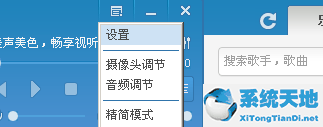
基本设置如下图
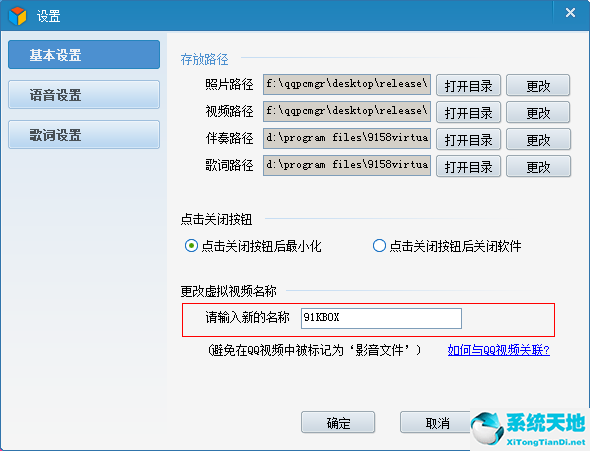
默认的名字为"91KBOX"
怎样使用主持人画中画?
主界面点击视频右下角的按钮(如下图),即可打开主持人画中画,可以解说图片、视频或者是捕捉到的画面。
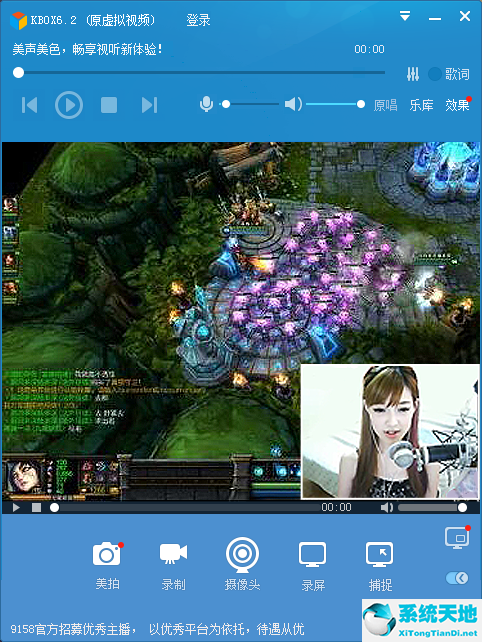
常见软件的设置方法:
腾讯QQ关联方法:
第一步:在QQ聊天对话框的工具栏中,点击"视频" » "视频设置"
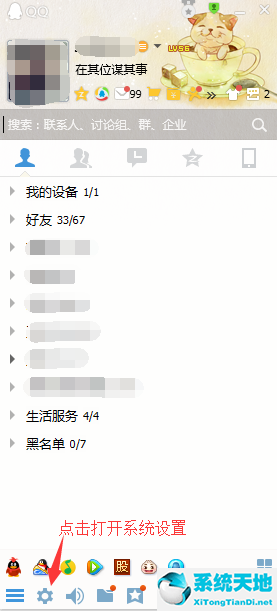
第二步:选择你要使用的视频设备,点击"完成"即可。
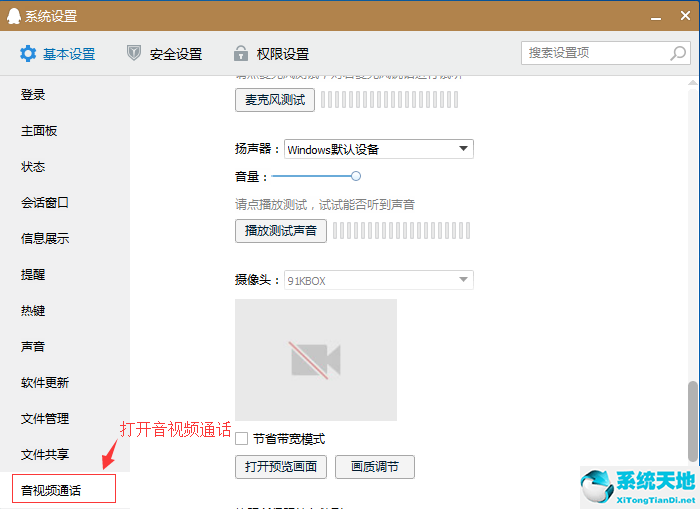
9158多人视频社区关联方法:
第一步:在桌面右下方任务栏的9158多人视频社区图标,右键点击,选择"视频设置"
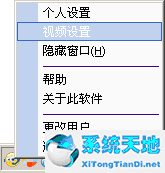
第二步:视频设备设置页面,点击选择摄像头,选择视频设备,点击确定后完成设置
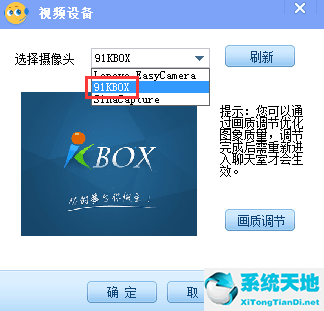
新浪show关联方法:
第一步:在新浪show主页的右上角找到菜单选项

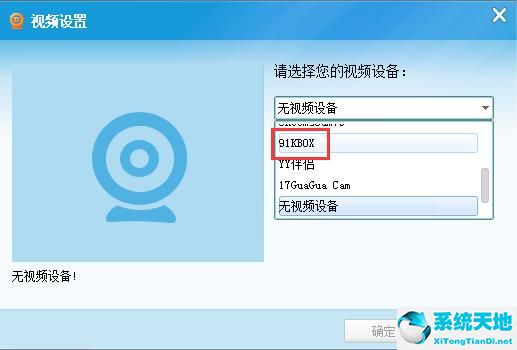
第二步:选择"选项设置"

第三步:选择"视频设置"然后在右侧界面"选择摄像头"下拉菜单中找到"9158capture"或"Sinacapture"
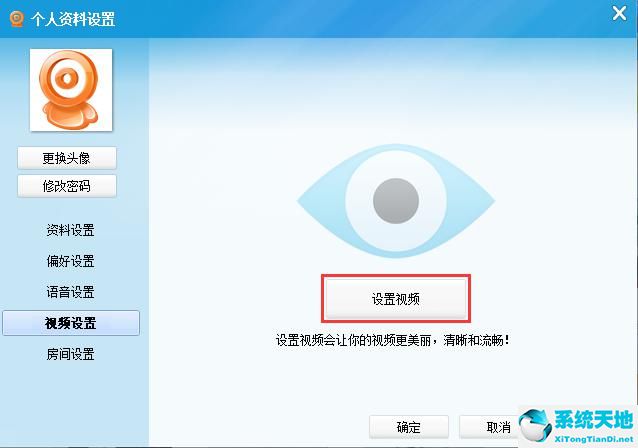
面对面游戏关联方法:
第一步:首先我们要进入面对面的官方大厅,在登陆大厅的左下角点击"个人设置"

第二步:在个人设置对话框,点击语音视频设置,跳出语音视频设置对话框。
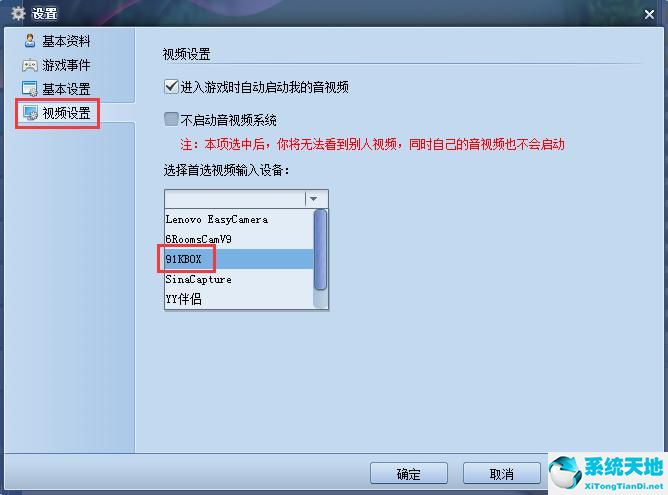
第三步:在语音视频设置对话框里,选择要使用的视频设备,点击确定后完成设置。
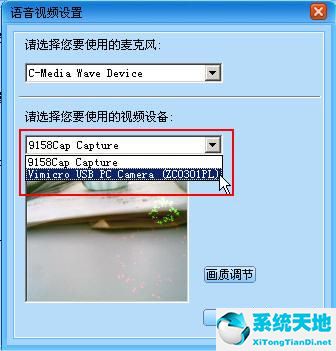
KBOX软件特点:
1、K歌练唱
歌曲评分 练唱更加有章法
高清伴唱 精致生活你做主
录制MV 打造个性新专辑
2、视频美化
个人美化 更白更瘦更自然
背景替换 再也不怕家里乱
个性装扮 互动聊天更有趣
3、聊天分享
转播桌面 讲不清就给他瞧
视频分享 我的电影大家看
虚拟摄像头 没摄像头也能聊
4、录制影像
录制桌面 教程制作不费力
拍照截屏 留住美丽一瞬间
发布分享 好友互动乐翻天

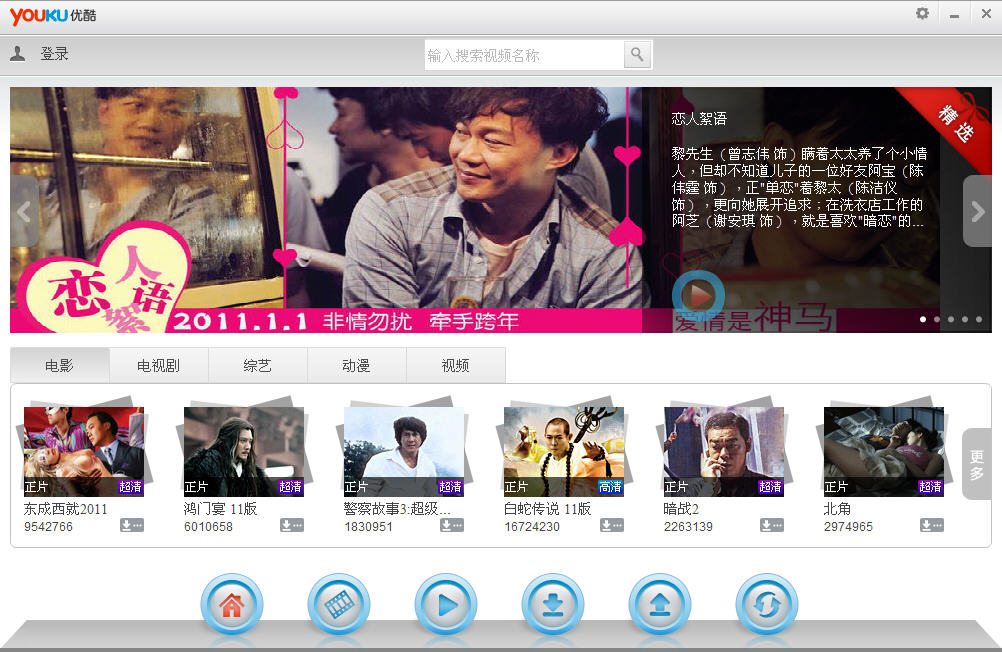
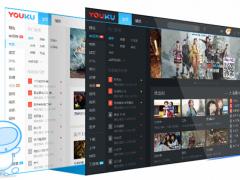

























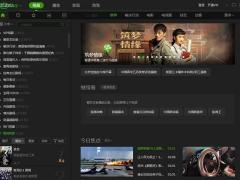

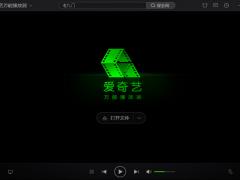
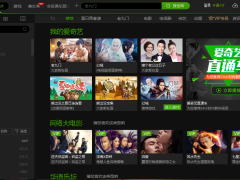

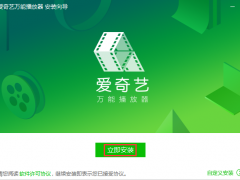






 苏公网安备32032202000432
苏公网安备32032202000432